Beberapa waktu lalu iseng-iseng nempatin
player MP3 di blog, jadi begitu blog dibuka sama pengunjung lagu MP3
yang dipasang langsung kedengeran. Sebenarnya banyak cara buat memasang
MP3 di blog misalnya dengan menginstallkan plugins wordpress, namun cara
ini kurang efesien karena bisa membebani space hosting blog.Tapi nggak
usah kuatir kita bisa tetap memasang MP3 di blog tampa harus membebani
space hosting yang tersedia, caranya dengan menggunakan Dropbox dan Boomp3. Langkah-langkah yang harus dilakukan untuk memasang MP3 di blog adalah :
Daftar dan upload MP3 File di Dropbox
- Buka web Dropbox dan daftarkan account Anda disana, untuk yang belum tahu gimana cara buat account baru di Dropbox silahkan lihat postingan saya sebelumnya
- Setelah memiliki account di Dropbox selanjutnya login ke account Dropbox Anda
- Klik tab Files pada account Dropbox Anda, lalu klik folder Public
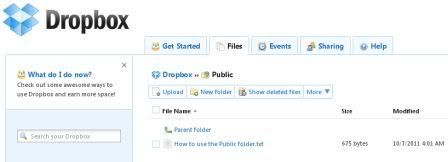
- Klik Upload untuk mengupload file MP3 yang ingin anda pasang di blog Anda
- Klik Choose File lalu cari file yang ingin di upload ke Public folder Dropbox dan klik Open
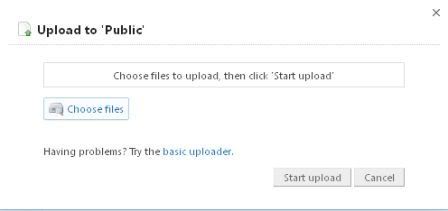
- Sebagai contoh saya ingin memasang lagunya Padi – Kasih tak sampai di Blog saya
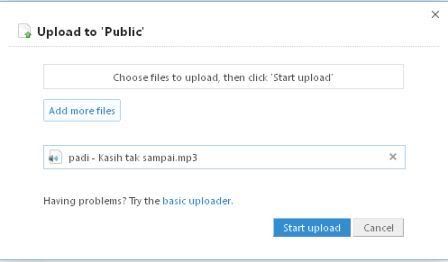
- Klik Start upload dan tunggu proses upload berjalan hingga selesai
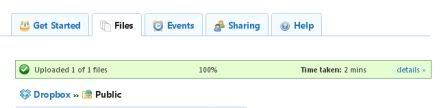
- Klik panah dropdown dari file MP3 yang sudah diupload dan klik Copy public link
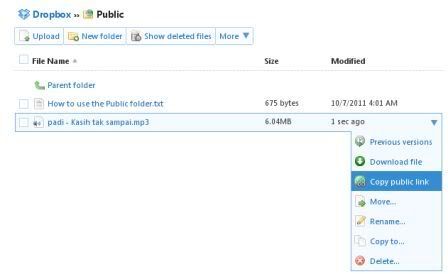
- Klik Copy to clipboard
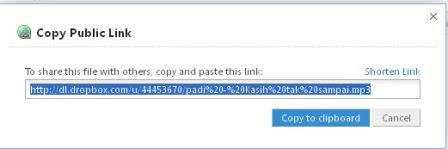
Membuat Player dan Link MP3 di Boomp3
- Buka Boomp3
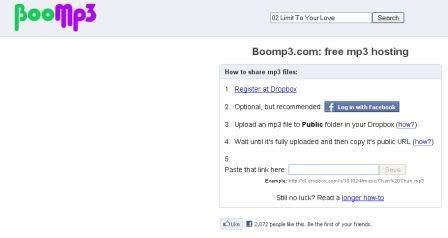
- Klik Login with Facebook
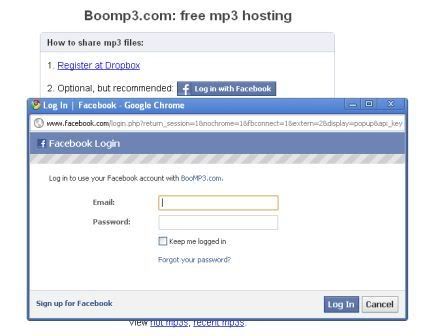
- Lalu isikan email dan password account facebook Anda
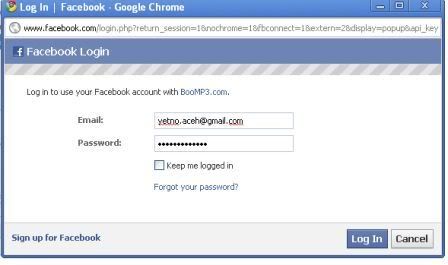
- Klik Log In
- Muncul tampilan berikut dan pastekan link file MP3 yang sudah anda upload di Public folder Dropbox sebelumnya
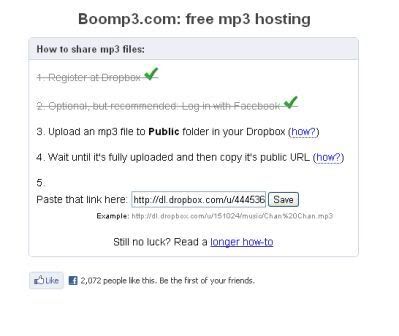
- Klik Save
- Klik di kolom Embed in your blog, selanjutnya cek list Autoplay (gunanya agar MP3 otomatis dimainkan ketika pengunjung membuka blog Anda) dan ceklist Loop (gunanya agar MP3 secara otomatis akan diputar ulang begitu selesai dimainkan)
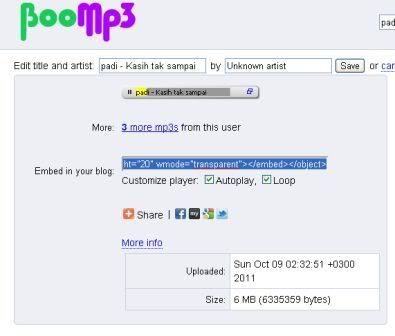
- Copykan Embed yang sudah dibuat Boomp3 sebagai contoh punya saya
“<object
style=”vertical-align: middle;” valign=”middle” width=”200″
height=”20″><param name=”movie”
value=”http://static.boomp3.com/player2.swf?id=4yduxv0yvtg&loop=1&autoplay=1&title=padi+-+Kasih+tak+sampai”></param><param
name=”allowFullScreen” value=”false”></param><param
name=”allowscriptaccess” value=”always”></param><embed
src=”http://static.boomp3.com/player2.swf?id=4yduxv0yvtg&loop=1&autoplay=1&title=padi+-+Kasih+tak+sampai”
type=”application/x-shockwave-flash” allowscriptaccess=”always”
allowfullscreen=”false” width=”200″ height=”20″
wmode=”transparent”></embed></object>”
Menambahkan Widget Pemutar MP3 di Blog
- Login ke WordPress account Anda
- Klik Appearance dan klik Widdgets
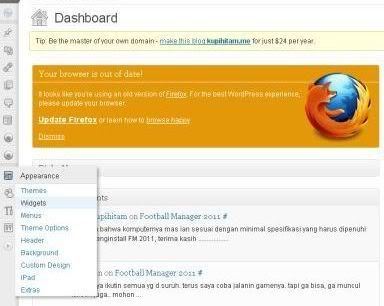
- Akan muncul tampilan Widget WordPress blog Anda
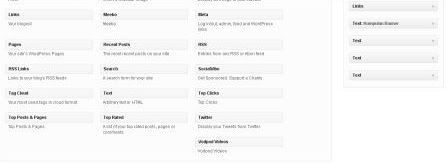
- Klik dan drag widget text ke sidebar blog Anda
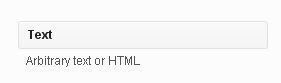
- Copykan Embed code Boomp3 ke widget text tersebut
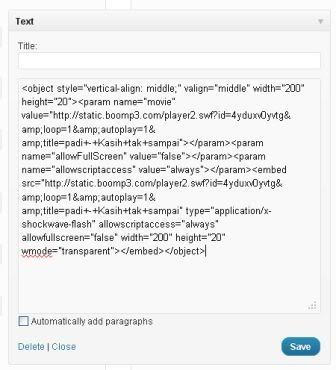
- Klik Save
- Anda dapat menyesuaikan lebar dan tinggi playernya sesuai dengan lebar dari sidebar dari theme blog yang Anda pakai, caranya dengan merubah Width dan Heightnya, selain itu jika Anda tidak ingin playernya memainkan lagu berulang-ulang makan pada loop anda dapat rubah menjadi angkanya dari 1 ke 0
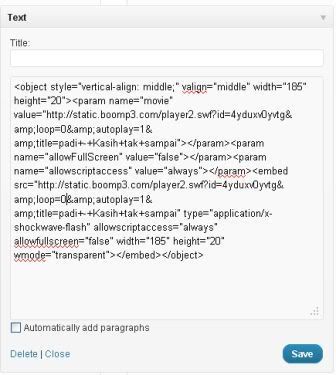
- Untuk melihat hasilnya silahkan preview blog Anda
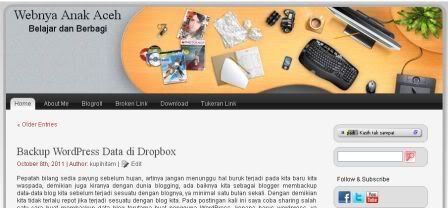
- Mudahkan…………. blog lebih ciamik dengan pemutar musik didalamnya …….
- Oh ya jangan lupa untuk logout dari Account Dropbox dan Boomp3 Anda
Trik di atas sudah saya coba di blog saya kupihitam.com dan berhasil sedangkan untuk blog yang belom berdomain dan beli hosting
trik di atas belom dapat di implementasikan. Buat sobat yang blognya
masih ada embel-embel wordpress.com diujungnya lakukan trik berikut
untuk menambah MP3 di blog :
- Setelah mengupload File MP3 di Dropbox kemudian copy linknya sebagai contoh punya saya “http://dl.dropbox.com/u/44453670/padi%20-%20Kasih%20tak%20sampai.mp3“
- Login ke account WordPress Anda
- Klik Appearance dan klik Widdgets
- Klik dan drag widget text ke sidebar blog Anda
- Lalu ketikkan kode berikut, untuk width dapat dirubah sesuai dengan lebar theme yang digunakan sedangkan loop dapat diganti dengan yes jika ingin otomatis memutar ulang MP3nya dan untuk animation bisa diganti yes jika tidak ingin player audionya tetap terbuka.
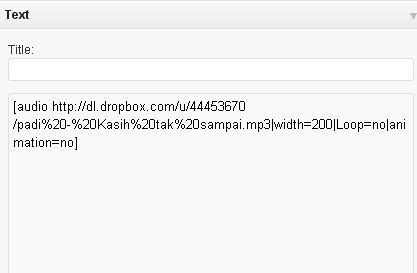
- Klik Save
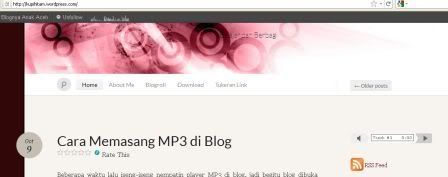
Salah satu kelemahan untuk blog yang
masih berujung wordpress.com adalah MP3nya tidak bisa autoplay artinya
pengunjung harus memainkan playernya manual untuk memutar lagunya.
Makanya saya sarankan segera beli domain dan hosting murah ya …………. semoga bermanfat dan jangan lupa untuk komentar ya agar kedepannya bisa share artikel yang lebih baik ………
Tidak ada komentar:
Posting Komentar